Hoe Google Translate offline te gebruiken
Wat te weten
- Druk op vertalen vanuit of vertalen naar taal in de app. Selecteer een taal uit de lijst en tik op de downloadpijl. Tik Downloaden.
- Herhaal dit voor alle talen die u wilt downloaden.
- Gebruik de app zoals je normaal zou doen: je kunt tekst, foto's, handschrift, gesprekken en spraak vertalen.
In dit artikel wordt beschreven hoe u talen kunt downloaden (en ze kunt verwijderen als u klaar bent) om Google Translate offline te gebruiken in de officiële mobiele apps voor Android en iOS. De desktopversie biedt geen ondersteuning voor offline gebruik.
Hoe Google Translate in te stellen voor offline gebruik
Wanneer u probeert te begrijpen of te communiceren in een andere taal, is Google Translate een uitstekende bron. Om de app offline te gebruiken, moet je de talen downloaden die je wilt vertalen.
Downloaden voor:
Open de Google Translate-app.
-
De taal die linksboven verschijnt is de vertalen vanuit taal terwijl de taal die in de rechterbovenhoek verschijnt de vertalen naar taal.
Druk op vertalen vanuit of de vertalen naar taal, afhankelijk van welke u wilt wijzigen en/of hebt gedownload.
Zoek de gewenste taal in de vervolgkeuzelijst en tik op de downloadpijl rechts ervan.
-
Er verschijnt een pop-up die u vertelt hoeveel opslagruimte u nodig heeft. Tik Downloaden doorgaan.
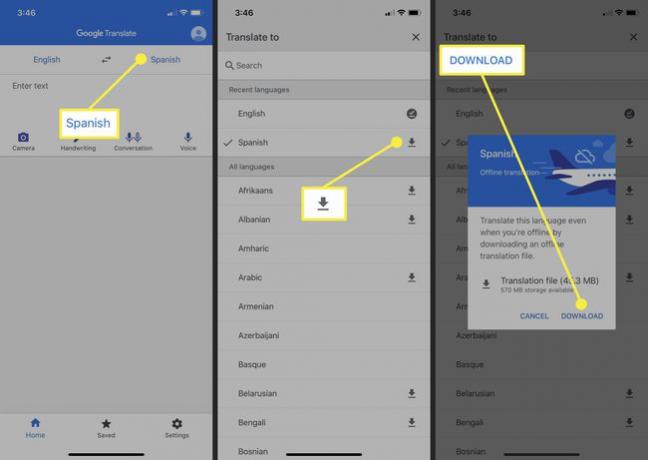
Houd er rekening mee dat niet alle talen een downloadknop naast zich hebben, wat betekent dat ze niet beschikbaar zijn om te downloaden. Je weet dat een taal is gedownload als je er een vinkje naast ziet in de vervolgkeuzelijst.
Herhaal stap drie en vier voor alle talen die je wilt (als er meerdere zijn die je wilt downloaden).
-
Nu kunt u de Google Translate-app openen wanneer u zich in een gebied zonder internetverbinding bevindt en de Vertalen vanuit of Vertalen naar taal als een van de talen die u eerder hebt gedownload.
Gebruik de app zoals je normaal zou doen als je verbonden was met internet. Je kunt tekst, foto's, handschrift, gesprekken en spraak vertalen, en dat allemaal terwijl je offline bent.
Hoe u talen kunt verwijderen die u hebt gedownload
Taaldownloads van Google Translate nemen veel opslagruimte in beslag, vooral als u meerdere talen downloadt. Misschien wilt u enkele van uw downloads verwijderen wanneer u ze niet langer nodig hebt om ruimte vrij te maken. Volg deze instructies om te leren hoe.
Tik Instellingen in het onderste menu. Op Android moet u mogelijk op het menu linksboven tikken.
Tik Offline vertaling.
-
Druk op prullenbak pictogram rechts van een van uw gedownloade talen om het uit uw downloads te verwijderen. Afhankelijk van het apparaat dat u gebruikt, moet u hierna mogelijk bevestigen dat u de taal wilt verwijderen of verwijderen.

Controleer regelmatig op taalupdates
Het is bekend dat Google updates voor zijn talen uitbrengt in Google Translate, dus als je van plan bent om te blijven bepaalde talen die op de lange termijn in uw downloads zijn opgeslagen, is het een goed idee om uw taal te controleren downloads (Instellingen > Offline vertaling) en zoek naar updates die mogelijk beschikbaar zijn. Tik gewoon op de update voor de bijbehorende taal en volg de stappen om de nieuwste versie te krijgen.
